VPN是什麼? VPN虛擬私人網路的優缺點

VPN是什麼? VPN有哪些優缺點?接下來,我們和WebTech360一起探討VPN的定義,以及如何在工作中套用這種模式和系統。
在 Windows 10 上,您可以輕鬆找到專門用於管理後台應用程式的頁面。然而,在Windows 11 上,這會稍微困難一些。不過,Windows 11 仍然允許您停用背景應用程式。您可以為單一應用程式或所有應用程式設置,也可以為電腦上的單一使用者或所有使用者設定。
注意: WebTech360 本文中的指導僅適用於從 Microsoft Store 安裝的應用程式。從其他來源下載的所有應用程式均不具備背景運行設定。此外,阻止應用程式在背景運行並不意味著您無法使用它們。您仍然可以正常運行這些應用程式。
有幾種方法可以在 Windows 11 上停用後台應用程式。以下是詳細資訊:
目錄
1.在Windows 11中開啟「設定」 。您可以使用Win + I捷徑快速開啟它,或使用其他方法。
2. 點選「應用程式」,然後點選「應用程式和功能」。
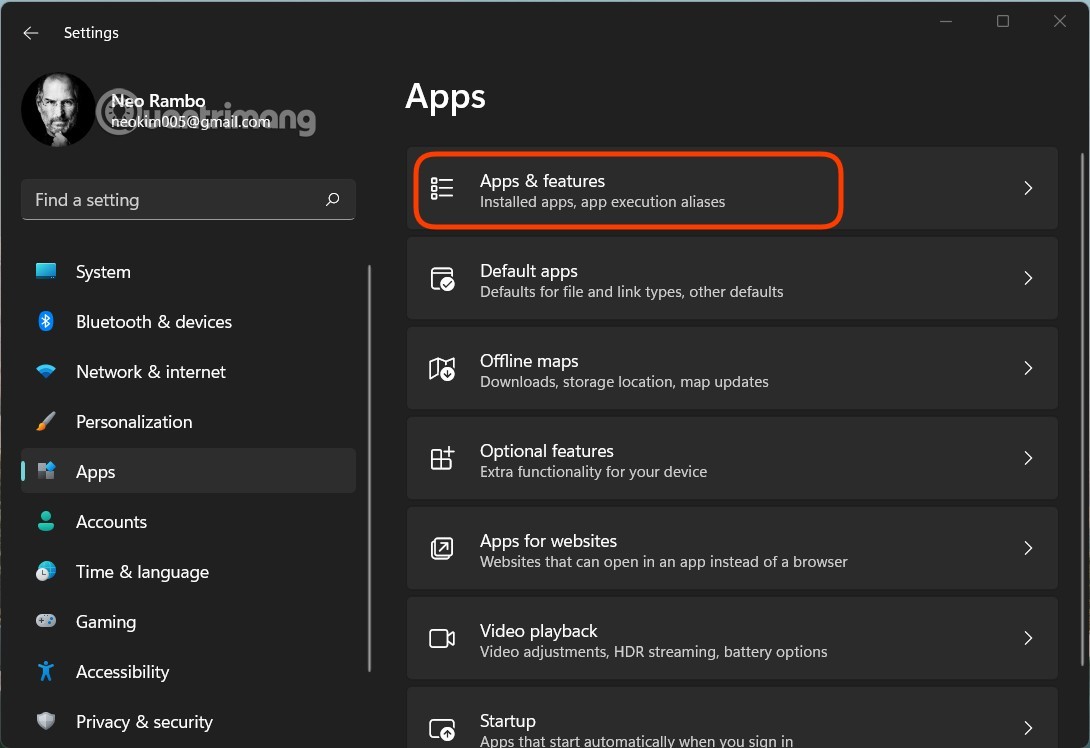
3. 找到要停用後台運行的應用程式。點選三個點,然後選擇「進階選項」。
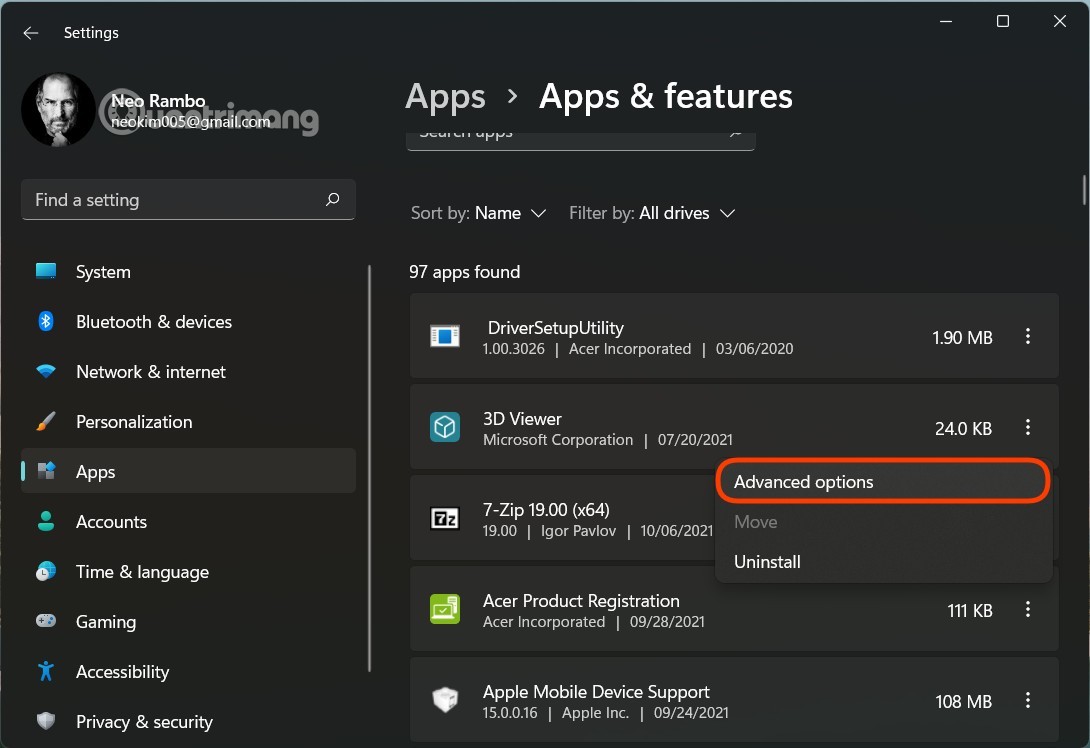
4. 找到「後台應用程式權限」,然後選擇所需的模式。 Windows 11 預設為「電源最佳化模式」。這允許 Windows 管理應用程式在背景的運作方式。例如,如果您開啟省電模式,系統將自動關閉所有背景應用程式。
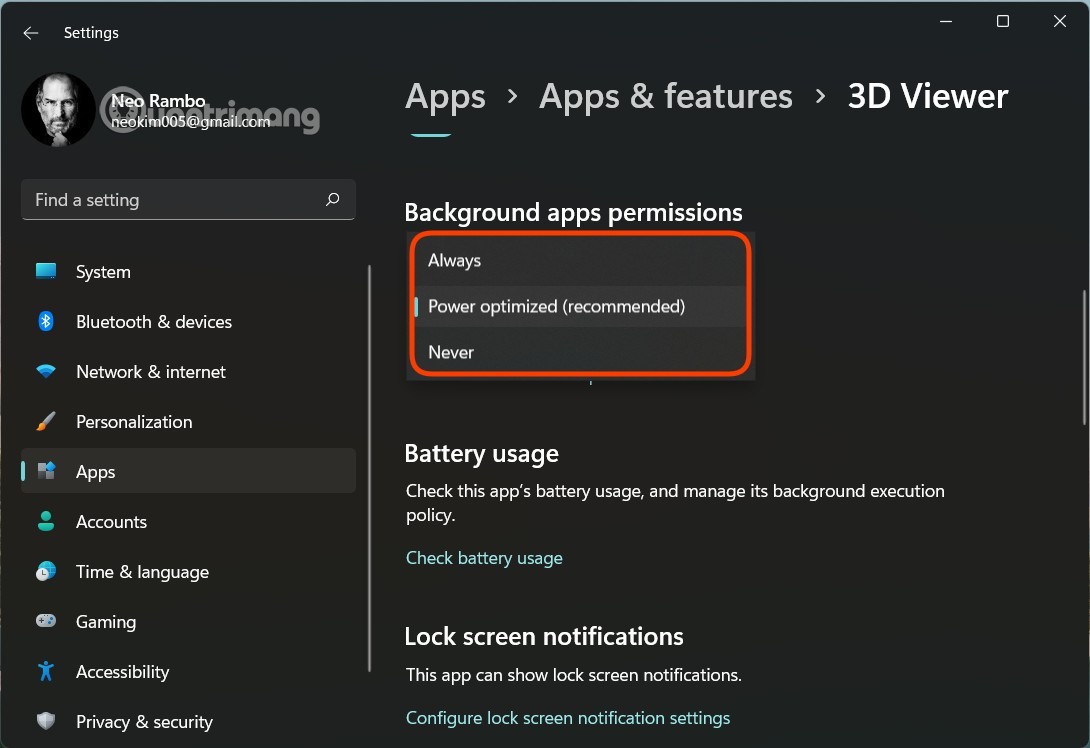
5. 選擇「從不」模式,以防止應用程式在背景執行。但是,如果選擇“從不”後應用程式崩潰、不發送通知、不更新數據,則應將其設定恢復為“電源優化”或“始終”。
6. 對其他應用程式重複上述步驟。
Windows 11 設定中的「電源和電池」頁面提供了已安裝應用程式的電池使用量資料。如果您想根據電池使用情況停用後台應用程式以節省電量,此功能非常有用。
以下是操作方法。
1.按Win + I開啟設定頁面。
2. 在系統標籤中,向下捲動並點選電源和電池。
3. 向下捲動至電池部分並點選電池使用情況。
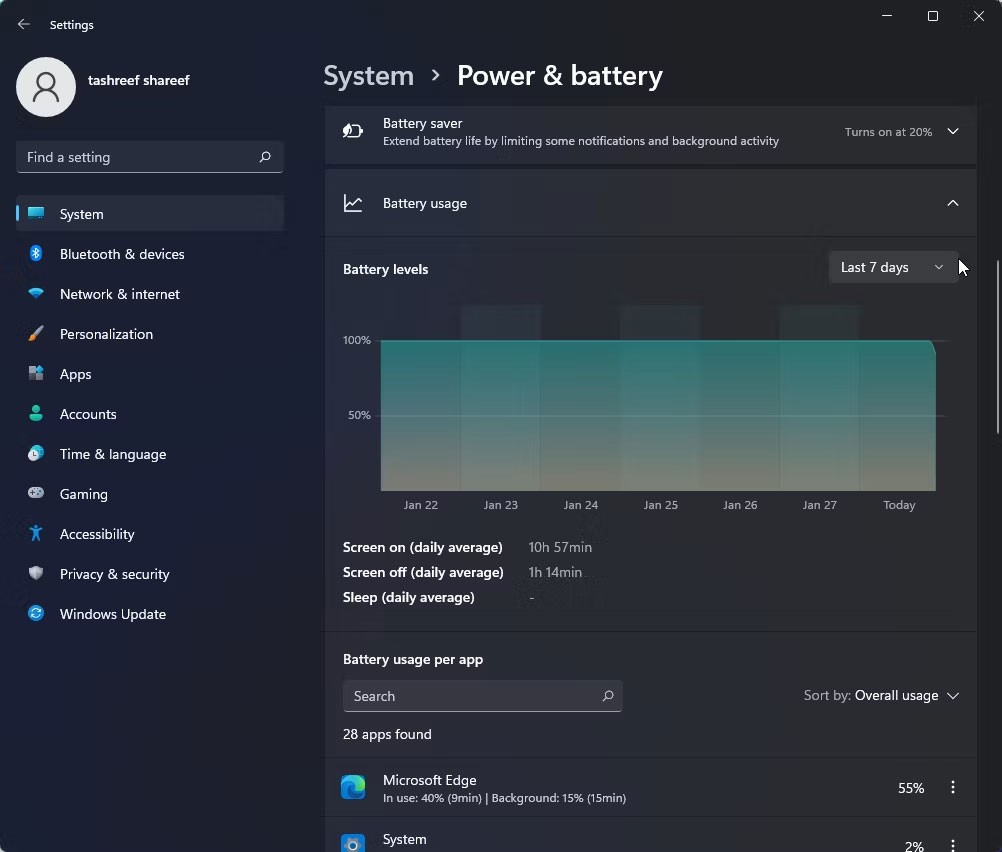
4. 點選「電池電量」下拉式選單,然後選擇「過去 7 天」。 Windows 將載入過去 7 天內所有消耗電池電量的應用程式。
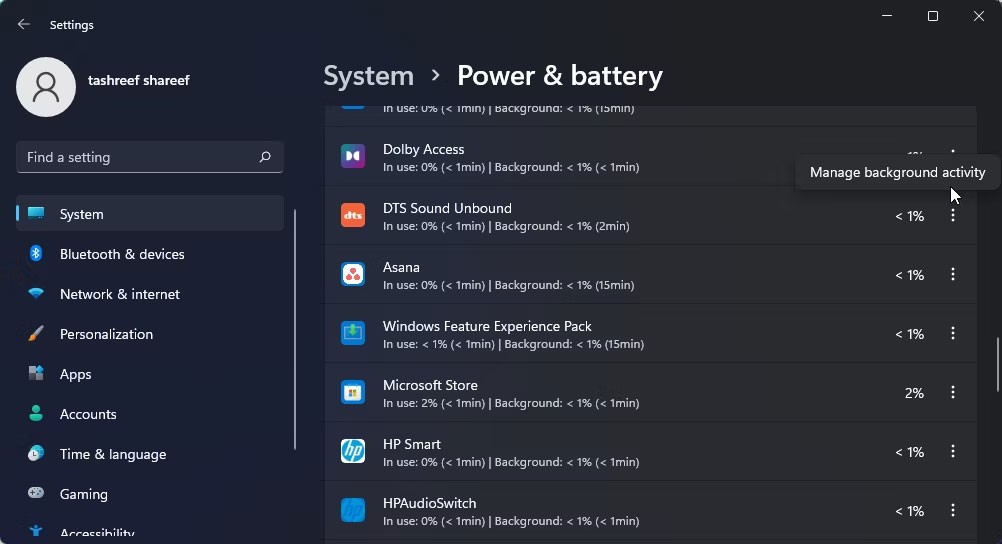
5. 若要變更背景應用程式權限,請點選應用程式名稱旁的三點選單,然後選擇「管理後台生產力」。此選項僅適用於 Microsoft Store 應用程式。
6. 點選「後台應用程式權限」下的「(電源最佳化)」下拉式選單,然後選擇「從不」。這將禁用該應用程式在背景運行。如果將其設為「始終」,則無論電源狀態如何,該應用程式都會繼續在背景運行。
7. 對所有可能耗盡電池電量或影響系統效能的應用程式重複這些步驟。
Windows 11 設定中沒有按鈕可以一次停用所有背景應用程式。因此,我們將繼續下一部分,使用註冊表。
1. 按Win + R開啟執行,然後輸入regedit並按Enter。
2. 造訪以下項目:
HKEY_CURRENT_USER\Software\Microsoft\Windows\CurrentVersion\BackgroundAccessApplications3. 在右側視窗中,編輯或建立一個名為GlobalUserDisabled 的 DWORD(32 位元)值。
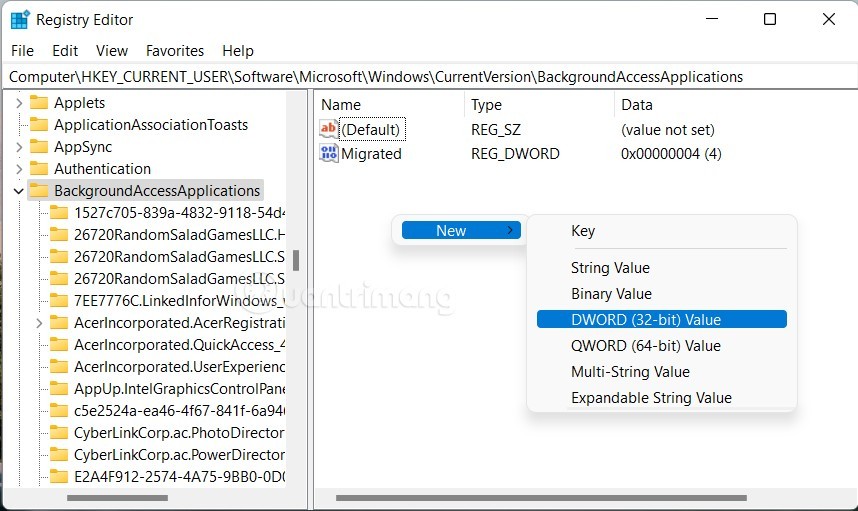
4.在數值資料框中設定1,以防止所有後台應用程式在Windows 11上運作。
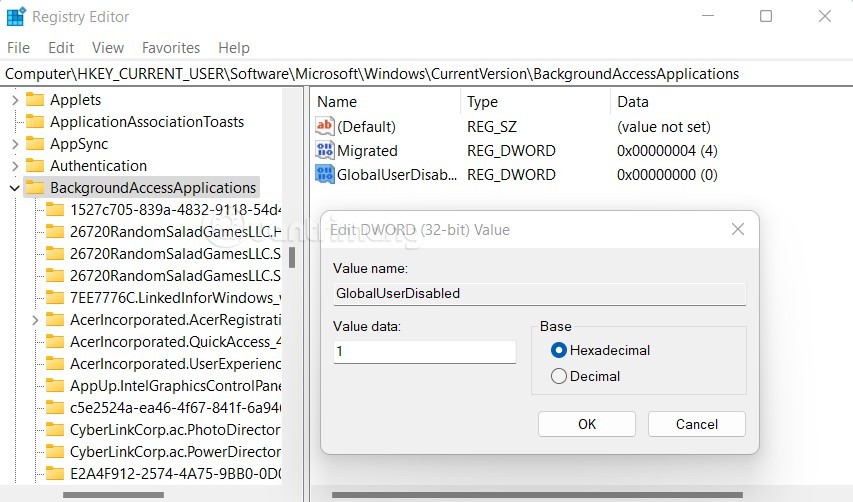
5. 重新啟動裝置以套用變更。
要撤銷更改,只需將GlobalUserDisabled的值調整為0。
如果您不想浪費時間編輯註冊表,您可以下載 WebTech360 建立的 REG 檔案。
2. 解壓縮至任意資料夾。
3. 雙擊檔案Tatappchayngam.reg以關閉所有背景應用程式。
4. 確認操作,然後重新啟動電腦。
您可以透過雙擊剛剛下載的 ZIP 檔案中的Batapchayngam.reg檔案來撤銷變更。
除了登錄機碼之外,您還可以使用群組原則為電腦上的所有使用者停用 Windows 11 上的背景應用程式。對於 Windows 11 家用版,由於無法開啟群組原則,我們也會提供預先編輯好的 REG 檔案。
1.按Win + R開啟本機群組原則編輯器,然後鍵入gpedit.msc,然後按Enter。
2. 導覽至資料夾:電腦設定\管理範本\Windows 元件\套用隱私
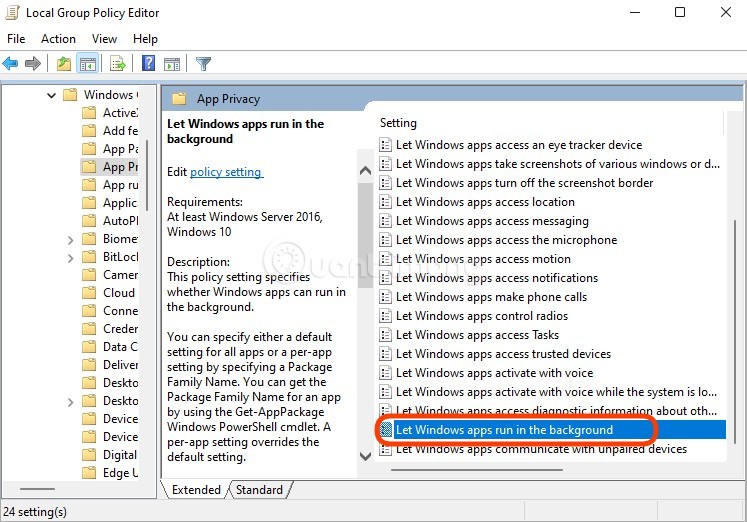
3. 在右側窗格中,找到並按一下「讓 Windows 套用在背景執行」,然後選擇「啟用」。
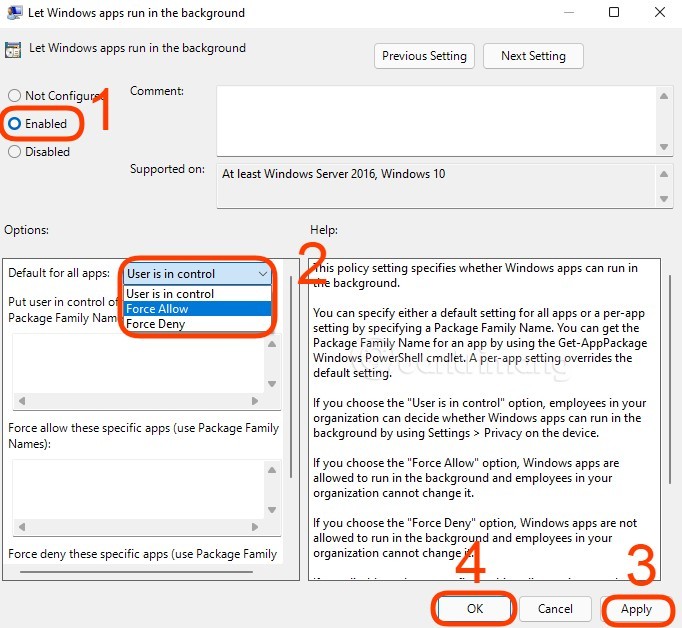
4. 在「所有應用程式的預設設定」功能表中,選擇「強制拒絕」。按一下「套用」,然後按一下「確定」。
因此,您已為 Windows 11 電腦上的所有使用者停用了背景應用程式。
如上所述,Windows 11 Home 不允許您使用本機群組原則編輯器,因此您必須使用註冊表為所有使用者停用背景應用程式。
1. 按Win + R開啟執行,然後輸入regedit並按Enter。
2. 造訪以下項目:
HKEY_LOCAL_MACHINE\SOFTWARE\Policies\Microsoft\Windows\AppPrivacy如果找不到AppPrivacy,您可以透過右鍵點擊Windows並選擇新建 > 鍵來建立新的。
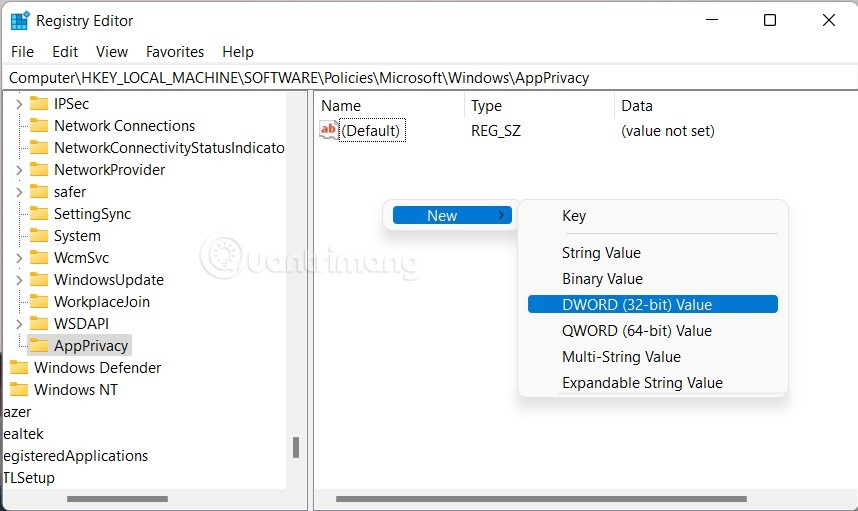
3. 取得AppPrivacy後,按一下右側方塊以建立名為LetAppsRunInBackground的DWORD(32 位元)值,並將值設為2。
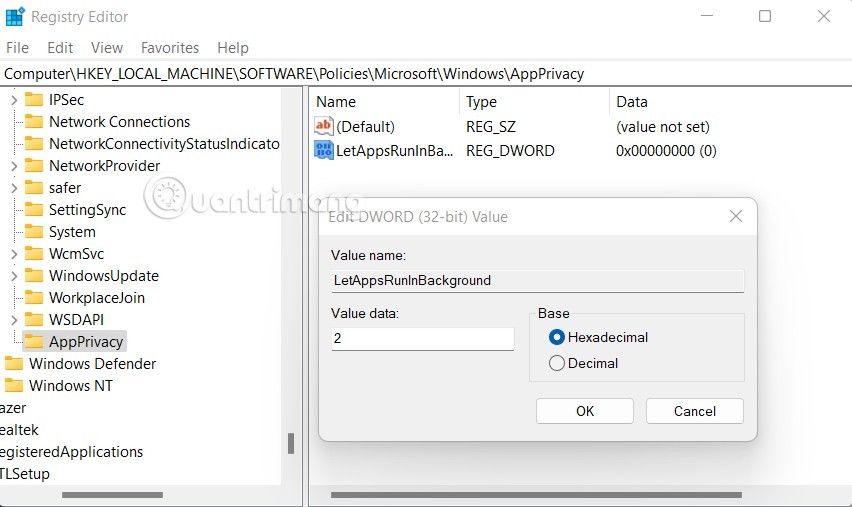
4.重新啟動計算機。
像往常一樣,WebTech360 創建了一個 REG 檔案供您下載,以便快速更改註冊表。有兩個 REG 文件,分別是Tatappchayngamalluser.reg和Batappchayngamalluser.reg,分別對應關閉和開啟後台應用的功能。您可以下載 ZIP 文件,解壓縮後即可使用:
祝你好運!
VPN是什麼? VPN有哪些優缺點?接下來,我們和WebTech360一起探討VPN的定義,以及如何在工作中套用這種模式和系統。
Windows 安全中心的功能遠不止於防禦基本的病毒。它還能防禦網路釣魚、攔截勒索軟體,並阻止惡意應用運作。然而,這些功能並不容易被發現——它們隱藏在層層選單之後。
一旦您學習並親自嘗試,您就會發現加密非常容易使用,並且在日常生活中非常實用。
在下文中,我們將介紹使用支援工具 Recuva Portable 還原 Windows 7 中已刪除資料的基本操作。 Recuva Portable 可讓您將其儲存在任何方便的 USB 裝置中,並在需要時隨時使用。該工具小巧、簡潔、易於使用,並具有以下一些功能:
CCleaner 只需幾分鐘即可掃描重複文件,然後讓您決定哪些文件可以安全刪除。
將下載資料夾從 Windows 11 上的 C 碟移至另一個磁碟機將幫助您減少 C 碟的容量,並協助您的電腦更順暢地運作。
這是一種強化和調整系統的方法,以便更新按照您自己的時間表而不是微軟的時間表進行。
Windows 檔案總管提供了許多選項來變更檔案檢視方式。您可能不知道的是,一個重要的選項預設為停用狀態,儘管它對系統安全至關重要。
使用正確的工具,您可以掃描您的系統並刪除可能潛伏在您的系統中的間諜軟體、廣告軟體和其他惡意程式。
以下是安裝新電腦時推薦的軟體列表,以便您可以選擇電腦上最必要和最好的應用程式!
在隨身碟上攜帶完整的作業系統非常有用,尤其是在您沒有筆記型電腦的情況下。但不要為此功能僅限於 Linux 發行版——現在是時候嘗試複製您的 Windows 安裝版本了。
關閉其中一些服務可以節省大量電池壽命,而不會影響您的日常使用。
Ctrl + Z 是 Windows 中非常常用的組合鍵。 Ctrl + Z 基本上允許你在 Windows 的所有區域中撤銷操作。
縮短的 URL 方便清理長鏈接,但同時也會隱藏真實的目標地址。如果您想避免惡意軟體或網路釣魚攻擊,盲目點擊此類連結並非明智之舉。
經過漫長的等待,Windows 11 的首個重大更新終於正式發布。
VPN是什麼? VPN有哪些優缺點?接下來,我們和WebTech360一起探討VPN的定義,以及如何在工作中套用這種模式和系統。
Windows 安全中心的功能遠不止於防禦基本的病毒。它還能防禦網路釣魚、攔截勒索軟體,並阻止惡意應用運作。然而,這些功能並不容易被發現——它們隱藏在層層選單之後。
一旦您學習並親自嘗試,您就會發現加密非常容易使用,並且在日常生活中非常實用。
在下文中,我們將介紹使用支援工具 Recuva Portable 還原 Windows 7 中已刪除資料的基本操作。 Recuva Portable 可讓您將其儲存在任何方便的 USB 裝置中,並在需要時隨時使用。該工具小巧、簡潔、易於使用,並具有以下一些功能:
CCleaner 只需幾分鐘即可掃描重複文件,然後讓您決定哪些文件可以安全刪除。
將下載資料夾從 Windows 11 上的 C 碟移至另一個磁碟機將幫助您減少 C 碟的容量,並協助您的電腦更順暢地運作。
這是一種強化和調整系統的方法,以便更新按照您自己的時間表而不是微軟的時間表進行。
Windows 檔案總管提供了許多選項來變更檔案檢視方式。您可能不知道的是,一個重要的選項預設為停用狀態,儘管它對系統安全至關重要。
使用正確的工具,您可以掃描您的系統並刪除可能潛伏在您的系統中的間諜軟體、廣告軟體和其他惡意程式。
以下是安裝新電腦時推薦的軟體列表,以便您可以選擇電腦上最必要和最好的應用程式!
在隨身碟上攜帶完整的作業系統非常有用,尤其是在您沒有筆記型電腦的情況下。但不要為此功能僅限於 Linux 發行版——現在是時候嘗試複製您的 Windows 安裝版本了。
關閉其中一些服務可以節省大量電池壽命,而不會影響您的日常使用。
Ctrl + Z 是 Windows 中非常常用的組合鍵。 Ctrl + Z 基本上允許你在 Windows 的所有區域中撤銷操作。
縮短的 URL 方便清理長鏈接,但同時也會隱藏真實的目標地址。如果您想避免惡意軟體或網路釣魚攻擊,盲目點擊此類連結並非明智之舉。
經過漫長的等待,Windows 11 的首個重大更新終於正式發布。













